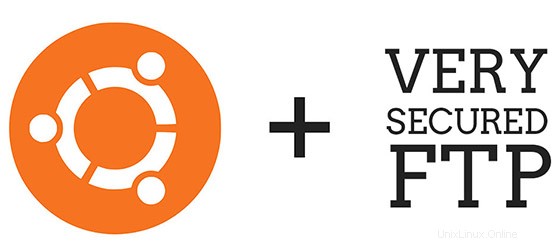
このチュートリアルでは、Debian 10にFTPサーバーをインストールする方法を紹介します。知らなかった人のために、FTPは「ファイル転送プロトコル」の略で、 Ubuntu用の最も一般的なFTPサーバーソフトウェアは、「非常に安全なFTPデーモン」を表すvsftpdパッケージです。これは、Ubuntuおよび他のほとんどのLinuxディストリビューションのデフォルトのFTPパッケージです。
この記事は、少なくともLinuxの基本的な知識があり、シェルの使用方法を知っていること、そして最も重要なこととして、サイトを独自のVPSでホストしていることを前提としています。インストールは非常に簡単で、ルートアカウントで実行されていますが、そうでない場合は、'sudoを追加する必要があります。 ルート権限を取得するコマンドに‘。 Debian 10(バスター)にFTPサーバーを段階的にインストールする方法を紹介します。
前提条件
- 次のオペレーティングシステムのいずれかを実行しているサーバー:Debian10。
- 潜在的な問題を防ぐために、OSの新規インストールを使用することをお勧めします
non-root sudo userまたはroot userへのアクセス 。non-root sudo userとして行動することをお勧めします ただし、ルートとして機能するときに注意しないと、システムに害を及ぼす可能性があるためです。
Debian10バスターにFTPサーバーをインストールする
ステップ1.ソフトウェアをインストールする前に、次のaptを実行して、システムが最新であることを確認することが重要です。 ターミナルのコマンド:
sudo apt update
ステップ2.DebianシステムにFTPサーバーをインストールします。
vsftpdパッケージはDebianリポジトリで入手できます。まず、パッケージリストを更新してvsftpdデーモンをインストールしましょう:
sudo apt install vsftpd
インストールが完了したら、ターミナルで次のコマンドを実行して、vsftpdパッケージのバージョンを確認できます。
sudo systemctl status vsftpd
手順3.FTPサーバーを構成します。
次に、Debian OSでFTPサーバーをセットアップするために必要ないくつかの構成を実行します:
sudo cp /etc/vsftpd.conf /etc/vsftpd.conf.bak sudo nano /etc/vsftpd.conf
次のオプションをこれらの値で追加/変更します:
listen=NO listen_ipv6=YES anonymous_enable=NO local_enable=YES write_enable=YES local_umask=022 dirmessage_enable=YES use_localtime=YES xferlog_enable=YES connect_from_port_20=YES chroot_local_user=YES secure_chroot_dir=/var/run/vsftpd/empty pam_service_name=vsftpd rsa_cert_file=/etc/ssl/certs/ssl-cert-snakeoil.pem rsa_private_key_file=/etc/ssl/private/ssl-cert-snakeoil.key ssl_enable=NO pasv_enable=Yes pasv_min_port=10000 pasv_max_port=10100 allow_writeable_chroot=YES
設定ファイルを保存した状態で、vsftpdを再起動して新しい変更を適用します:
sudo systemctl restart vsftpd
手順4.ファイアウォールを構成します。
ポート21を開くには (FTPコマンドポート)、ポート20 (FTPデータポート)および30000-31000 (パッシブポート範囲)、次のコマンドを実行します:
sudo ufw allow 20:21/tcp sudo ufw allow 30000:31000/tcp
UFWを無効にしてから再度有効にして、UFWルールをリロードします:
sudo ufw disable sudo ufw enable
手順5.FTPユーザーを作成します。
FTPへのログインに使用する新しいユーザーを作成します。この例では、chedelicsという名前の新しいユーザーを作成します:
$ sudo useradd -m chedelics $ sudo passwd radiks New password: Retype new password: passwd: password updated successfully
すべてが正しく機能していることを確認するには、少なくとも1つのファイルをchedelicsのホームディレクトリに保存する必要があります。このファイルは、FTPにログインしたときに表示されるはずです。次のステップ:
sudo bash -c "echo FTP TESTING > /home/ftpuser/FTP-TEST"
ステップ6.Debian10でFTPサーバーをテストします。
FTP接続をテストするには、FTPサーバーにアクセスする場所と同じまたは別のシステムにFTPクライアントをインストールする必要があります。この場合、FTPクライアントとしてFileZillaを使用しています。
おめでとうございます!FTPサーバーが正常にインストールされました。このチュートリアルを使用してDebian 10バスターシステムにFTPサーバーをインストールしていただきありがとうございます。追加のヘルプや役立つ情報については、vsftpdの公式Webサイトを確認することをお勧めします。